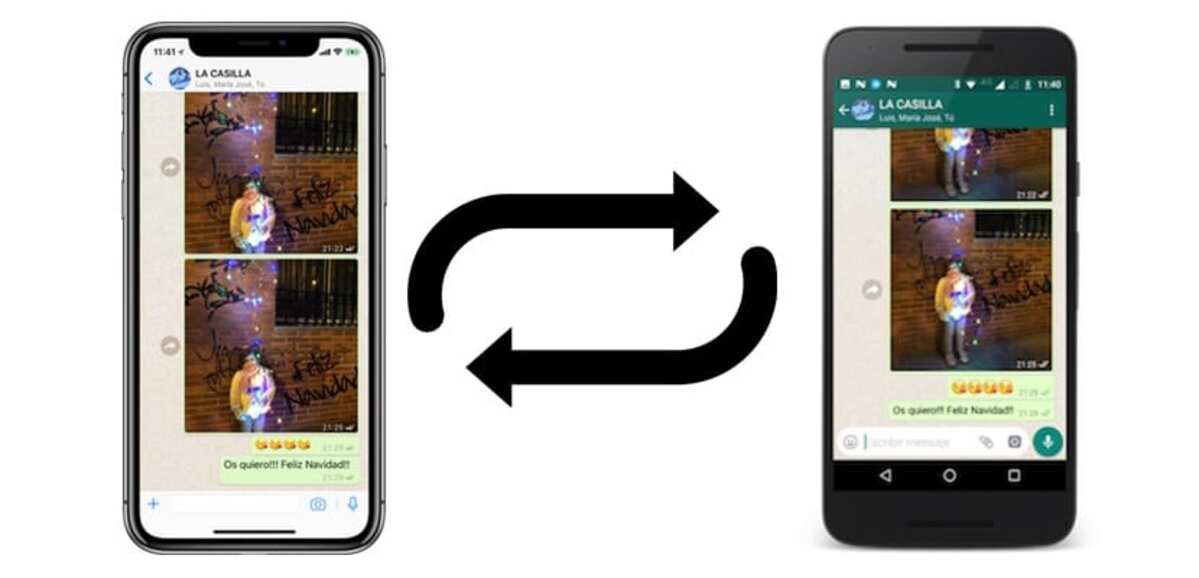
Los usuarios de iOS con el tiempo han ido pasándose a Android debido a la gran popularidad y versatilidad del sistema operativo de Google. Este paso es importante, pero también el de la migración de sus datos del iPhone al nuevo, dado que la mayoría de ellos quieren ir manteniendo todo.
Una aplicación que es usada en ambas plataformas es WhatsApp, una de las herramientas de comunicación que se siguen usando pese a haber aceptado la política de privacidad de la compañía. Con más de 2.000 millones de usuarios, la app se usa en las dos plataformas, tanto en la de Google como la de Apple.
Te vamos a enseñar cómo pasar WhatsApp de iPhone a Android en unos pocos pasos, migrando de los teléfonos de iOS a uno que tenga el sistema creado por Android Inc. La migración no suele tardar mucho, por lo que tómate tu tiempo y deja pasar los datos de manera completa de un dispositivo a otro.

¿Es posible migrar de iOS a Android?
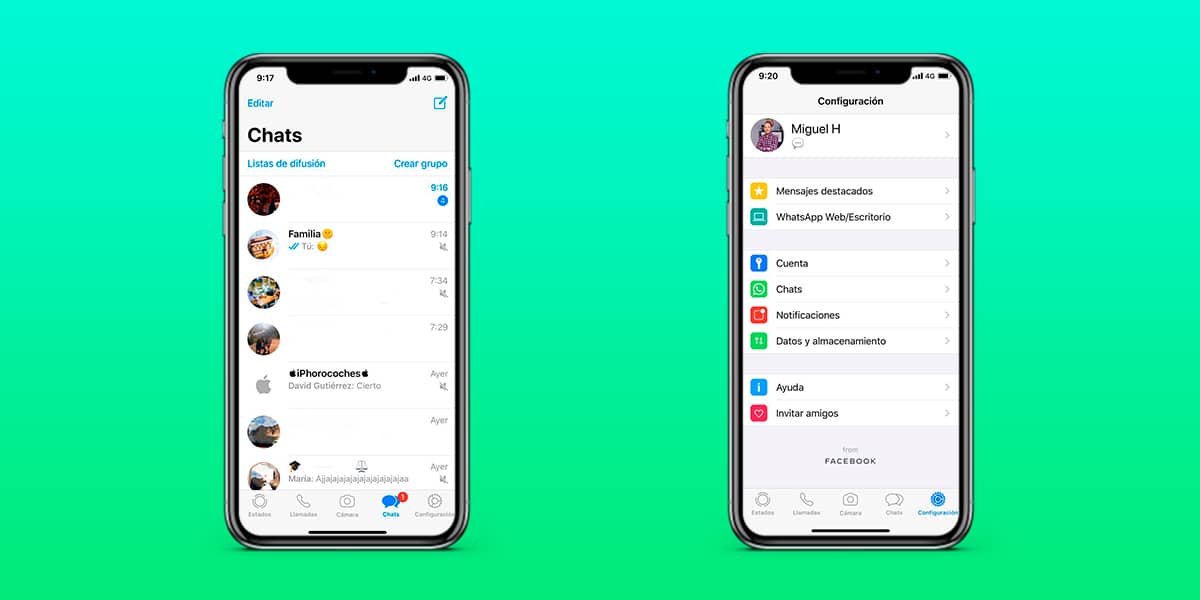
Pese a que te hayas acostumbrado a iOS, si migras a Android vas a tener tantas o más funciones que en el primero, te va a costar al menos en los primeros días, pero te terminarás acostumbrando. La aplicación WhatsApp será idéntica, por ello no vas a notar que has cambiado de uno al otro.
La migración de WhatsApp es rápida, además tienes el método oficial de transferir los mensajes y chats del iPhone a tu nuevo teléfono Android. Vas a necesitar tener los dos teléfonos al lado y hacer unos cuantos pasos para que puedas transferir de un terminal a otro y sin bajar ninguna app.
Es necesario que los dos teléfonos cuenten con la versión reciente de WhatsApp, si no es así prueba a descargar de la App Store y Play Store. La última versión incluye la función de reaccionar a los mensajes, puedes con un emoticono responder a una persona sin la necesidad de dejarle un mensaje.
Lo que transfiere el método oficial
El proceso oficial de WhatsApp transfiere todos los chats, pero también lo hará con la demás información, por lo que es completo y no dejará nada atrás. Los chats individuales y los de grupos pasarán de iPhone a Android, la foto de perfil, las imágenes multimedia y todo aquello de tu cuenta.
Es una backup completa, pudiendo ver incluido los mensajes recibidos hasta el último momento, por si no respondiente a la otra persona. Las conversaciones se restauran una vez lo exportes y lo importes de un sistema a otro, lo que hará poder estar de nuevo online en la aplicación en unos minutos.
Queda eliminado el historial de llamadas realizadas y recibidas hasta el momento, esto es quizá un punto que no te interese, pero podría valerte por si recibes una llamada antes de transferir los datos. Tampoco vas a ver información de las videollamadas, si alguien te pide iniciar una, no se mostrará las notificaciones hasta la fecha, lo mismo que las llamdas de voz.
Transferir los datos de iPhone a Android
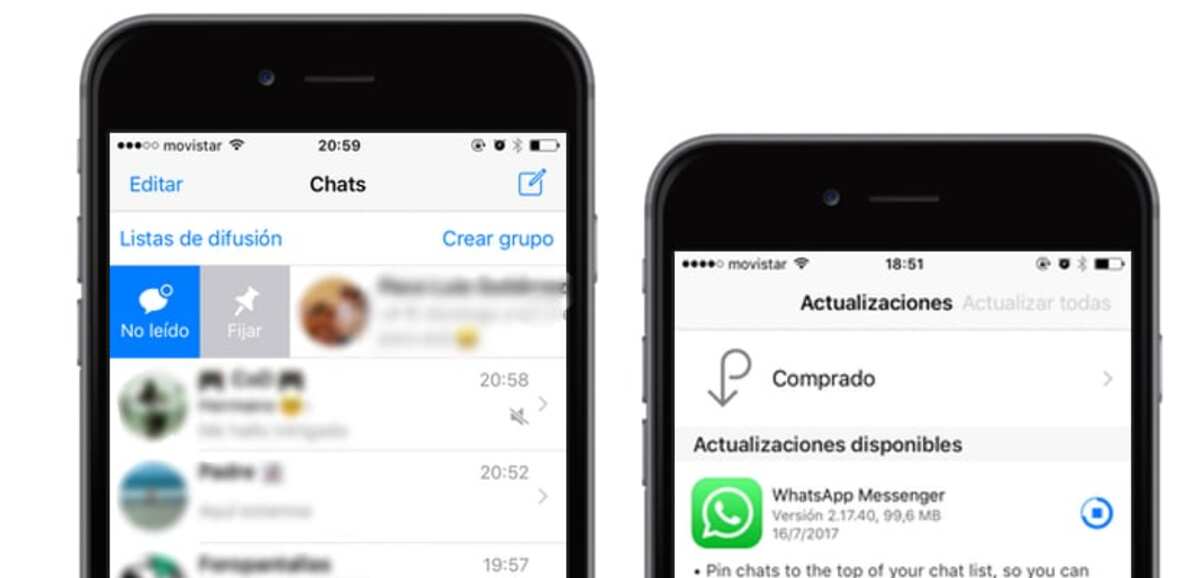
El primer paso es que los dos dispositivos tengan batería suficiente, revisa que los dos la tienen antes de realizar este paso de uno a otro. Esencial para pasar toda la información y que no se quede colgado por apagarse ninguno de los dos, se aconseja tener al menos un 70% o más.
Un punto a tener en cuenta es disponer de conexión a Internet, si es una red WiFi, mejor, la estabilidad y la velocidad jugarán una gran pasada aquí. Si lo haces por una conexión 4G/5G, puedes hacer el mismo paso y ver como esto llega a buen puerto, se requiere como punto importante la estabilidad de la misma.
Para transferir los datos del iPhone a un teléfono Android se hacen de la siguiente manera:
- El primer paso es ir al iPhone, concretamente a la aplicación de WhatsApp de tu teléfono
- En ella ve a «Configuración» que se sitúa en la parte inferior
- Dentro de «Configuración» ve a «Chats» y selecciona la opción «Mover los chats a Android»
- Te va ir saliendo alguna advertencia, dale a «Comenzar» pese a que aparezcan
- Debes esperar hasta que la copia de seguridad se complete, recuerda hacer esto con una conexión rápida y estable
- En el otro teléfono, descarga e instala WhatsApp y vincula el mismo número, si es el que vas a usar
- Inicia el proceso de configuración de WhatsApp y elige la opción de restaurar los chats con la copia de seguridad, que se encontrará la que hayas hecho con el iPhone
Este proceso tardará apenas unos minutos, para ello se tomará el tiempo necesario para que todo llegue a estar como en el WhatsApp de iPhone. Cargará todas las conversaciones, tanto individuales como las de grupo, pero no podrá ver las llamadas recibidas ni las de vídeo.
Mediante cable
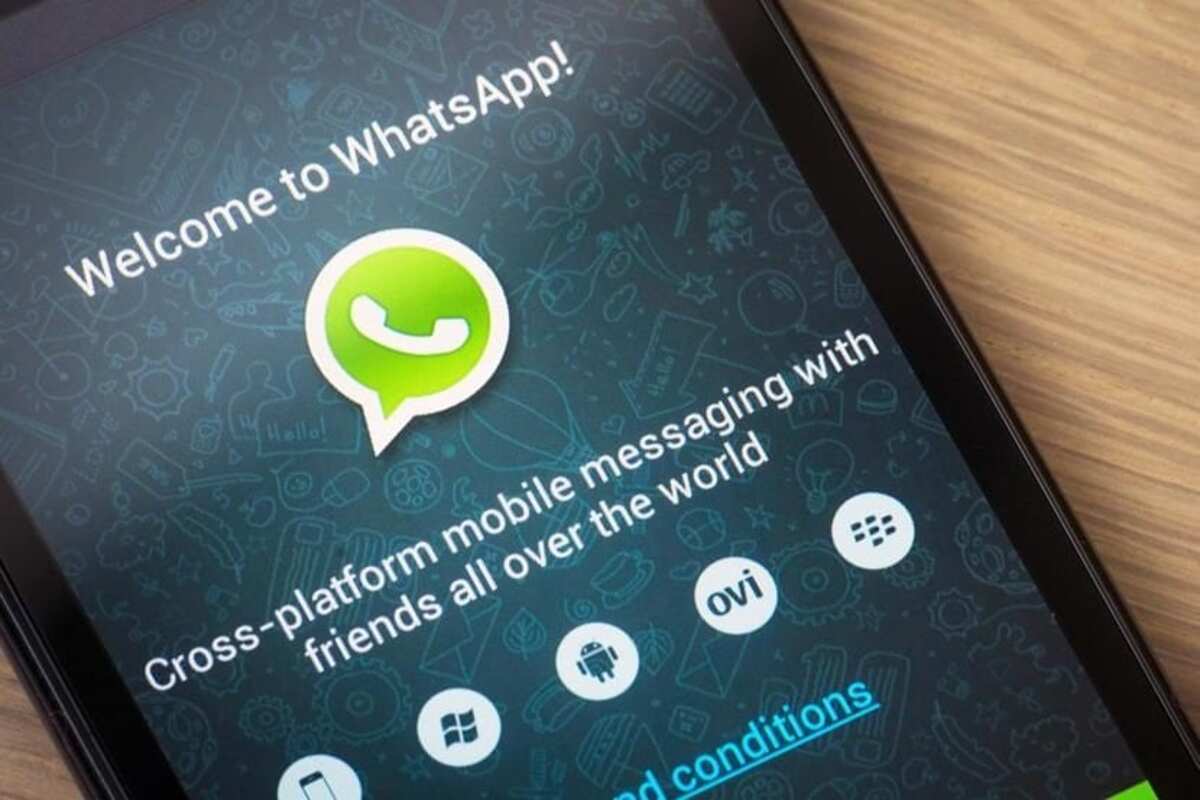
Otra forma de pasar los chats de WhatsApp de iOS a Android es usando el cable, es una forma igual de exitosa, todo siempre que trabajes con los dos sistemas operativos. Esto puedes hacerlo si tienes Android 12 en el otro teléfono, aunque de manera igual funciona en anteriores versiones.
De querer hacer este proceso, haz lo siguiente con ambos teléfonos:
- Revisa que la aplicación WhatsApp está actualizado a la última versión
- Conecta el iPhone y el dispositivo Android
- Inicia el dispositivo Android, te preguntará si quieres restaurar los datos, dale a que sí
- Ahora desbloquea el iPhone y elige la aplicación WhatsApp, te mostrará el código QR en la pantalla del teléfono Android, usa la cámara del iPhone y se mostrará la transferencia de WhatsApp de iOS a Android
- Este proceso puede tardar un tiempo importante, por lo que no debes usar el teléfono, lo mejor es que si te llaman llegues a cerrar la misma para que no se interrumpa o poner el modo avión
- Android tirará de la Play Store si no has bajado anteriormente WhatsApp, por lo que espera a que haga todo hasta el final
- Por último, el iPhone desactivará tu número de teléfono, por lo que debes usar la SIM en el nuevo dispositivo para que todo funcione correctamente